Möchten Sie, dass all Ihre gelöschten Daten für immer nicht wiederherstellbar sind? Weißt du was das Beste ist? Mac Aktenvernichter und wie funktioniert es?![]()
Natürlich habe ich auch diesen brandneuen Beitrag geschrieben, um Sie wissen zu lassen, was das Beste ist Mac File Shredder ist und wie man es benutzt.
Top File Shredder auf Mac in 2024
- MacClean360
- TuneUpMyMac
- iMyMac File Shredder
- Ehrfurcht gebietender Radierer
- Mac Optimizer Pro
- Cleanmymac 3
- ShredIt
- Permanenter Radiergummi
Inhalte: Teil 1. Was ist ein Mac File Shredder?Teil 2. Was ist der beste Mac File Shredder?Teil 3. Wie verwende ich iMyMac File Shredder?Teil 4. Fazit
Teil 1. Was ist ein Mac File Shredder?
Wenn Sie das Wort Shredder oder Shredder sagen oder hören, ist das allererste, was Ihnen in den Sinn kommt, "zu zerstören", "zu entfernen" oder "zu begraben".
Das ähnelt fast dem Mac Aktenvernichter über das wir heute diskutieren werden.
Selbst wenn wir die Dateien nach dem Gebrauch religiös löschen, werden sie in den Papierkorb verschoben, in dem sich die Dateien befinden, solange wir daran denken, sie zu leeren.
Wir haben nicht jeden Tag die Möglichkeit, das gesamte System zu bereinigen, es sei denn, Sie möchten Ihren Mac eintauschen, verkaufen oder an eine andere Person weitergeben.
Unsere Macs verfügen selbstverständlich über vertrauliche Informationen wie Dokumente, Passwörter und sogar Software. Was kann man also tun, um dieses Problem zu lösen? Verwenden Sie einen Mac-Aktenvernichter.
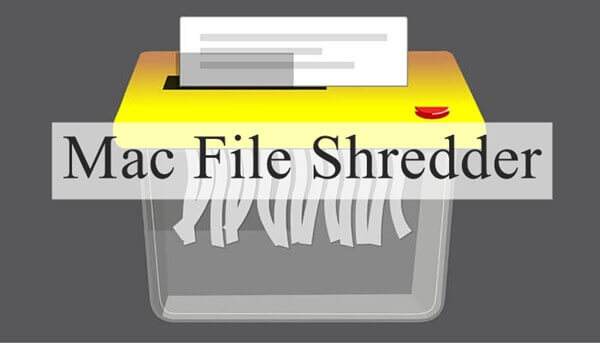
Wie funktioniert ein Mac-Aktenvernichter?
Genau wie der Aktenvernichter, der alle vertraulichen Dokumente / Dokumente entfernt, entfernt ein Mac-Aktenvernichter alle privaten Details.
Der Mac-Dateischredder löscht wichtige Informationen vom Festplattenlaufwerk und erstellt zufällig neue Inhalte, um die Dateien zu überschreiben.
Und wird nach und nach endgültig gelöscht, um sicherzustellen, dass die entfernten Dateien keine Spuren von Codes enthalten, die dekodiert und abgerufen werden sollen.
Können Sie Dateien manuell entfernen?
Natürlich, aber die Sache ist, dass sensible Dateien immer noch im System sind, auch wenn Sie sie löschen.
Es gibt jedoch eine neue Funktion namens „Sofort löschenDabei wird der Papierkorb übersprungen und Sie können Dateien sofort löschen.
Diese Funktion ist in OS X über eine Tastenkombination verfügbar: Option + Command + Delete.
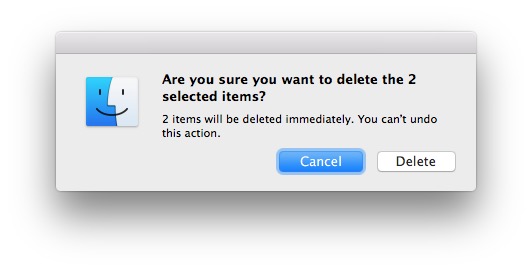
Andere Option um "Sofort löschen" zu verwenden, müssen Sie das Datei-Menü verwenden:
- Wählen Sie die Dateien aus, die Sie löschen möchten. Sie können die OPTION-Taste verwenden, während Sie vom Finder aus auf das Dateimenü zugreifen.
- Navigieren Sie auf dem Mac zum Menü Datei, scrollen Sie und klicken Sie auf Sofort löschen
- Bestätigen Sie die erforderliche Aktion
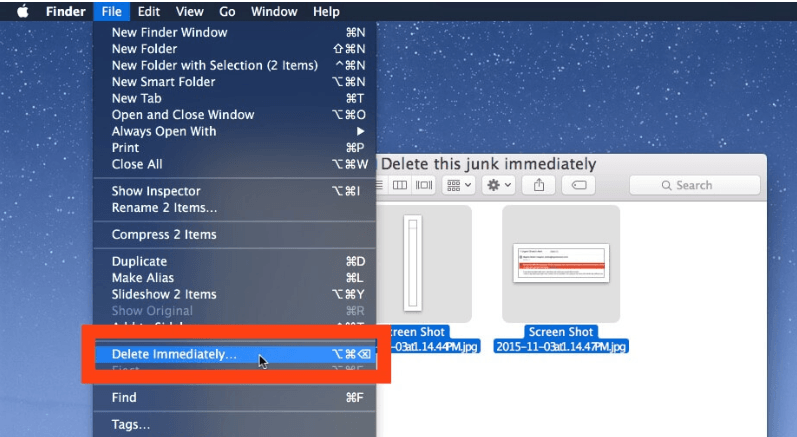
Wenn Sie Ihren Mac an eine andere Person verkaufen, müssen Sie auch alle Dateien löschen und das gesamte System bereinigen.
Sie können die Festplatte des Macs reinigen, um sich zu schützen. Denken Sie daran, Ihre Dateien sicher zu sichern, bevor Sie das gesamte System löschen.
Wenn Sie alles perfekt gesichert haben, führen Sie die folgenden Schritte aus, um die Mac-Festplatte zu reinigen:
- Schalten Sie den Mac aus
- Drücken Sie die Ein- / Austaste, halten Sie die Befehlstaste + R gedrückt und warten Sie, bis das Apple-Logo angezeigt wird
- Klicken Sie in der Liste der OS X-Dienstprogramme auf Festplatten-Dienstprogramm und klicken Sie auf Weiter
- Wählen Sie die gewünschte Festplatte und Klicken Sie auf Löschen
- Klicke auf Security Options (Wählen Sie aus, wie Sie die Informationen löschen möchten. Beachten Sie, dass 'schnellste' eine schnelle, aber unsichere Methode sein kann.)
- klicken Sie auf OK
- Klicken Sie auf Löschen. Beachten Sie, dass die Verarbeitung der von Ihnen ausgewählten Sicherheitsoptionen Zeit in Anspruch nimmt.
Nachdem der gesamte Löschvorgang abgeschlossen ist, können Sie jetzt tiefer atmen und einem neuen Besitzer, Freund oder einer anderen Person, die Sie möchten, vertrauen oder verkaufen.
Teil 2. Was ist der beste Mac File Shredder?
Das manuelle Löschen der Dateien kann manchmal langweilig und frustrierend sein. Wenn Sie mit den Schritten nicht vertraut sind, kann es zu schwerer Verwirrung und Ärger kommen.
Warum nicht einfach weitergehen und eine Mac Aktenvernichter stattdessen?
Es gibt viele Mac-Aktenvernichter zum Herunterladen, aber Sie vertrauen nicht nur auf verschiedene Programme, die Sie noch nicht gehört und von anderen Leuten noch nicht getestet haben, oder?
Sie müssen sich nur auf das Beste verlassen Mac Aktenvernichter das ist bereits getestet und bewiesen.
In diesem Jahr 2024 gibt es ein Programm, das die Liste der besten Mac-Aktenvernichter anführt, nämlich Eraser von iMyMac PowerMyMac. PowerMyMac schützt Ihr System sicher, sicher, gereinigt und frei von möglichen Informationshacks.
Es bietet auch andere Funktionen und Tools, die den Mac in hervorragendem Zustand oder Zustand halten.
Teil 3. Wie verwende ich iMyMac File Shredder?
iMyMac ist ein multifunktionaler Mac-Cleaner, Aktenvernichter, Junk-Dateien, große und alte Dateien und vieles mehr. Außerdem werden die Status des Mac einschließlich der Festplatte, des Arbeitsspeichers und der CPU-Auslastung überprüft.
Lesen Sie die folgenden Schritte zur Verwendung von PowerMyMac und zum Löschen vertraulicher Daten von Ihrem Mac:
1. Laden Sie PowerMyMac herunter und installieren Sie es
Folgen Sie den Anweisungen auf dem Bildschirm, um das Programm herunterzuladen und zu installieren.
2. Finden Sie Shredder
Wenn das Programm PowerMyMac hat gestartet, zu finden Shredder Klicken Sie unter dem Toolkit-Modul darauf.
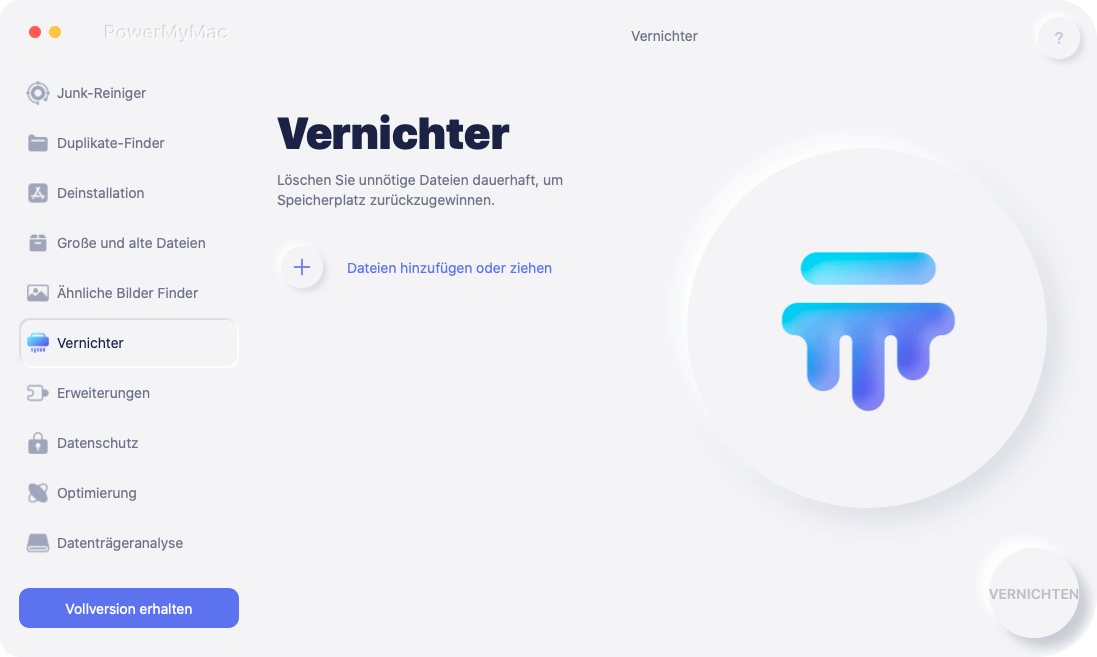
3. Klicken Sie auf Dateien auswählen und wählen Sie die zu löschenden Daten aus
Öffnen Sie und wählen Sie die gewünschten Dateien oder Ordner aus, die vom Programm gelöscht werden sollen
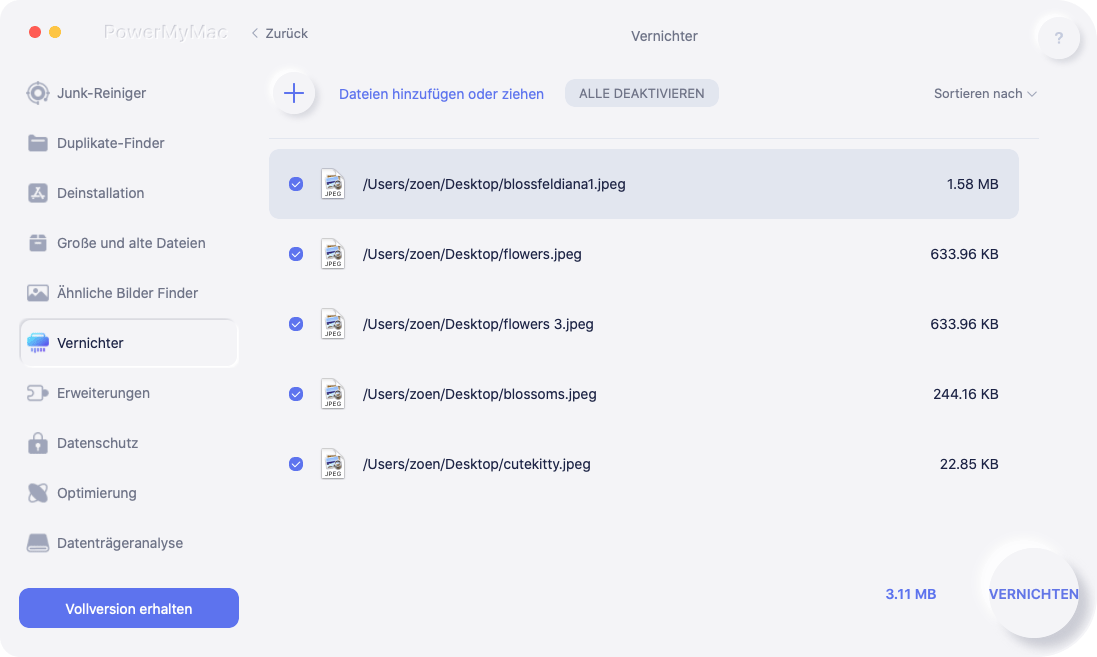
4. Datei löschen
Nachdem Sie die zu löschenden Daten bestätigt haben, klicken Sie auf "Sauber", um sie dauerhaft zu löschen. Sie können diesen Schritt für mehrere Dateien wiederholen.
Warten Sie, bis PowerMyMac alle Dateien endgültig gelöscht hat.
Das Löschen von Dateien ist so einfach, wenn Sie haben PowerMyMac praktisch. Sie müssen sich keine Sorgen mehr um Ihre vertraulichen Dateien machen. Sie können es kostenlos herunterladen!
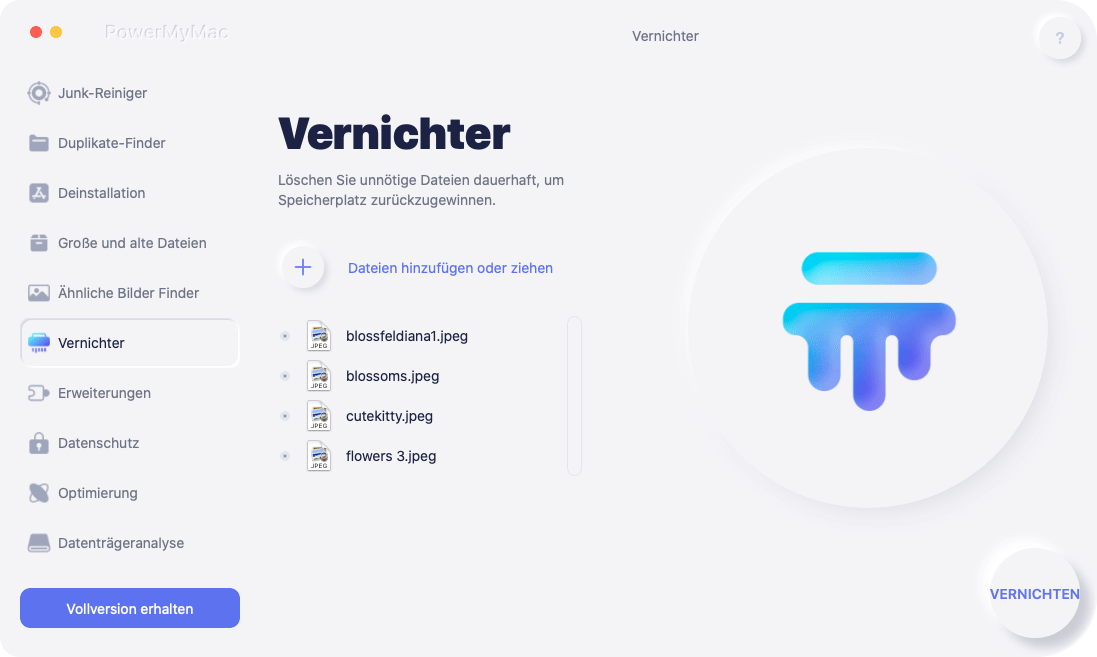
Teil 4. Fazit
Ein Mac-Aktenvernichter macht es so einfach, Dateien oder vertrauliche Daten in Ihrem System dauerhaft zu löschen.
Das manuelle Entfernen kann zwar funktionieren, jedoch gibt es immer noch Spuren von Daten, die zum erneuten Abrufen der Dateien verwendet werden können.
Abgesehen von diesen Aktenvernichtern können Sie auch Stellar Wipe Mac, SDelete für Mac ... verwenden. Für beste Ergebnisse verwenden Sie den besten Mac-Aktenvernichter PowerMyMac.



